win10电脑作为一款十分强大的操作系统,提供的功能受到大家的赞美和欣赏,大家在使用这款软件的时候,发现不管是任务栏的位置还是打开的一些电脑系统功能页面,都是有一定的透明效果展示的,有的小伙伴不喜欢这样的透明效果展示出来,想要将透明效果关闭掉,那么怎么关闭呢,其实我们进入到个性化设置的窗口中,在颜色的设置页面下即可找到透明效果进行关闭即可,下方是关于如何使用win10电脑关闭透明效果的具体操作方法,如果你需要的情况下可以看看方法教程,希望对大家有所帮助。

1.首先我们可以在任务栏中查看到任务栏黑色边框其实是有一定的透明效果出现的,如图所示。

2.当你想要关闭透明效果,那么就可以直接在桌面上进行右键点击,然后在菜单选项中选择进入到【个性化】选项的窗口中即可。

3.进入之后,在页面的左侧位置找到【颜色】选项,将颜色进行鼠标左键点击。

4.这时即可在页面的右侧位置找到【透明效果】选项,然后将该选项进行点击取消勾选即可。

5.这时你再来看刚刚的任务栏位置,即可查看到任务栏的颜色已经不是透明效果了,不仅是任务栏还有其他的一些系统功能页面同样会关闭透明效果。

以上就是关于如何使用win10电脑关闭透明效果的具体操作方法,一些小伙伴不太喜欢win10电脑中提供的透明效果功能,想要将该功能进行关闭,那么在个性化的颜色窗口中找到透明效果功能进行关闭就好了,感兴趣的话可以操作试试。
 AMD Zen 4 架构 Raphael 或已进
AMD Zen 4 架构 Raphael 或已进 联发科发布天玑8000系列:
联发科发布天玑8000系列: 他趣里面聊天都是要钱的
他趣里面聊天都是要钱的 适用于windows11专业版更新
适用于windows11专业版更新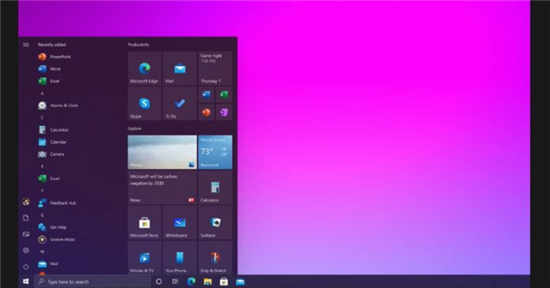 微软正在更新Windows10中的
微软正在更新Windows10中的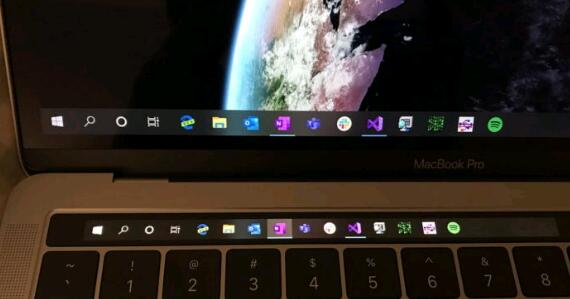 MacBook Pro Touch Bar可用作W
MacBook Pro Touch Bar可用作W 如何防范计算机病毒
如何防范计算机病毒 Win 10秋季创意者更新版致
Win 10秋季创意者更新版致 英雄联盟手游拜访腕豪线
英雄联盟手游拜访腕豪线 王者荣耀橘右京修罗皮肤
王者荣耀橘右京修罗皮肤 复苏的魔女4-11怎么过?
复苏的魔女4-11怎么过? 盈通rx6500xt大地之神能玩啥
盈通rx6500xt大地之神能玩啥 GTX1660Ti显卡参数详细评测
GTX1660Ti显卡参数详细评测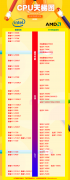 2022年最新CPU天梯图
2022年最新CPU天梯图 0x00000024蓝屏解决方法
0x00000024蓝屏解决方法 剪映电脑版设置文字边缘
剪映电脑版设置文字边缘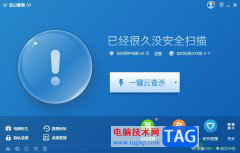 金山毒霸取消加入金山安
金山毒霸取消加入金山安 WPS Word将文字标黄显示不出
WPS Word将文字标黄显示不出 Word入门动画教程:插入文
Word入门动画教程:插入文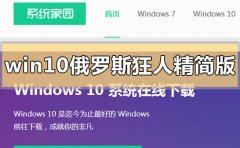 win10俄罗斯狂人精简版在哪
win10俄罗斯狂人精简版在哪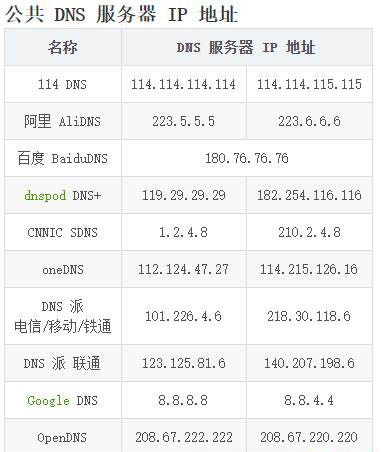 Windows10系统网页打不开提
Windows10系统网页打不开提 为你解答mac地址克隆运营
为你解答mac地址克隆运营 安装无线网卡驱动与有线
安装无线网卡驱动与有线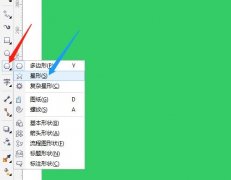
想必大家都很好奇CorelDraw X7怎么填充五角星?那么感兴趣的朋友就赶快来看看小编带来的CorelDraw X7填充五角星的具体方法吧,希望对大家有所帮助哦。...
349611 次阅读
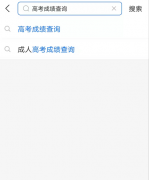
马上就可以查询高考成绩了,在支付宝中,如何使用支付宝来查询2021高考分数呢?那么今天小编就讲解支付宝查询高考成绩方法哦,希望能够帮助到大家呢。...
290613 次阅读
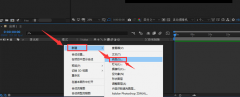
想必有很多朋友都很想知道Ae怎么制作发光光斑效果?那么今天小编就和大家分享一下Ae制作发光光斑效果的方法哦,希望可以帮助到大家。...
287893 次阅读

知云文献翻译是一款用户众多的软件,在其中我们可以轻松翻译文献,翻译后可以看进行复制等操作,非常地简单方便。如果我们希望在知云文献翻译中启用高亮表单字段,小伙伴们知道具体该...
40613 次阅读
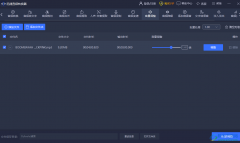
迅捷音频转换器是一款非常优秀的音频格式转换以及音频编辑处理软件,这款软件是非常实用的,目前被非常多的小伙使用,给小伙伴们提供了非常不错的一个音频编辑体验,该软件提供的功能...
170956 次阅读

wolai简单来说就是一款个人笔记编写管理软件,它为用户带来了丰富的基础块类型,还支持各种第三方应用的无缝嵌入强大的数据表格,方便用户管理结构化数据,为用户带来了不错的使用体验...
16435 次阅读
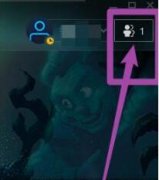
还不会在暴雪战网中改名字吗,该怎样操作呢?那么小编今天就和大家一起分享暴雪战网改名字的详细教程,还不会的朋友可以来看看这篇文章哦,希望通过本篇教程的学习,可以帮助到大家。...
42188 次阅读
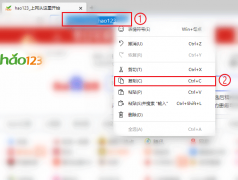
Edge浏览器无法复制网址变成网站标题怎么办?还有不了解的朋友,下面跟随小编一起看一下Edge浏览器无法复制网址变成网站标题详细介绍吧,感兴趣的小伙伴赶紧过来看看吧!...
21481 次阅读
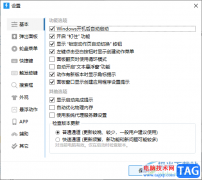
有些小伙伴常常通过电脑来操作一些内容,有些时候我们会需要进行翻译一些内容或者是复制粘贴内容,以及搜索电脑中的相关文件等,那么就可以在直接将quicker启用,在该软件中进行操作就...
22258 次阅读

GeoGebra几何画板是一款非常好用的数学软件,其中的功能非常强大,很多小伙伴都在诗人用。如果我们想要在GeoGebra几何画板中绘制圆形,小伙伴们知道具体该如何进行操作吗,其实操作方法是...
34057 次阅读
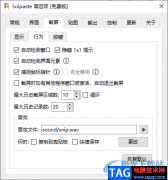
使用过Snipaste截图工具的小伙伴应该都知道该软件是一款非常强大的截图软件,并且专业性也是非常好的,目前大部分的小伙伴都会使用该软件来截图自己想要的区域,最主要的是Snipaste截图工...
26414 次阅读

相信大部分的用户在电脑上都会安装几款自己常用的浏览器,在面对各种各样的浏览器时,有的用户会选择使用搜狗浏览器来上网,这款浏览器一直以高速上网著名,吸引了不少用户前去使用,...
17501 次阅读

idm下载器对于经常需要一些网页视频的小伙伴来说应该不陌生的工具了,这款下载工具提供给大家十分便利的功能,其中很多小伙伴常常通过这款软件进行免费下载一些需要付费的视频内容,在...
22128 次阅读
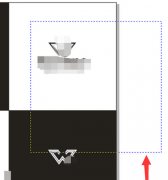
最近很多人在使用CorelDraw X4软件的时候,并不熟悉其中文件部分区域是怎么单独导出为图片格式的?今天这篇教程中就为你们带来了CorelDraw X4中文件部分区域单独导出为图片格式的详细操作步骤...
101319 次阅读
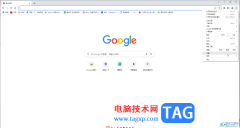
谷歌浏览器是很多小伙伴都在使用的一款软件,很多小伙伴在需要时都会首选使用该软件,在其中如果我们希望关闭定位信息以保护隐私,小伙伴们知道具体该如何进行操作吗,其实操作方法是...
16163 次阅读